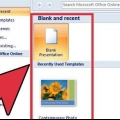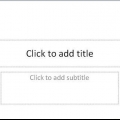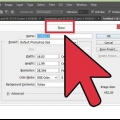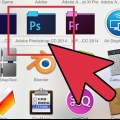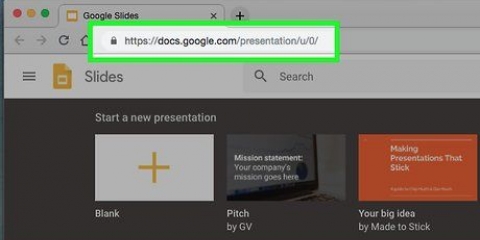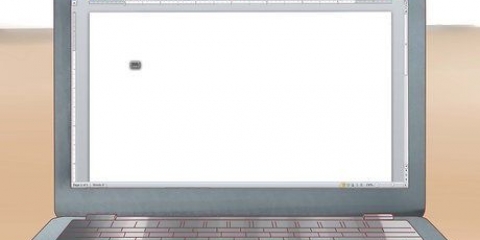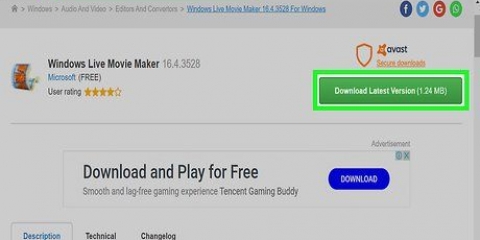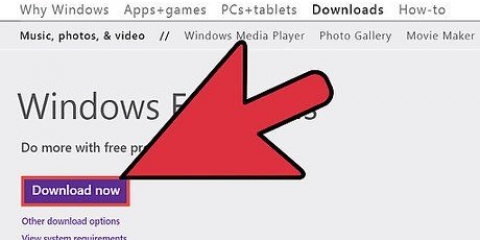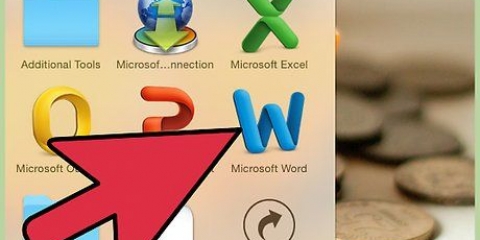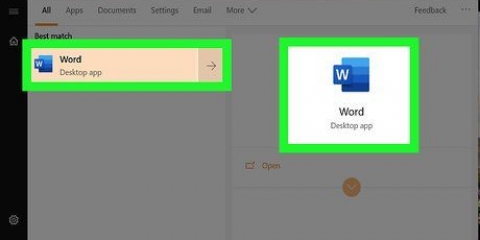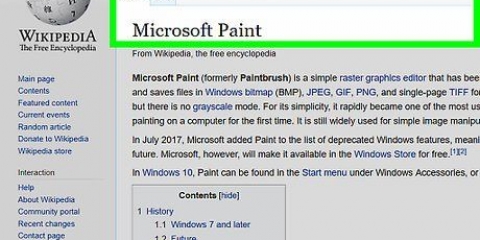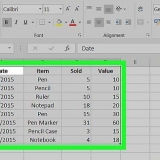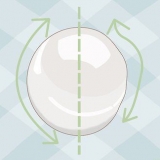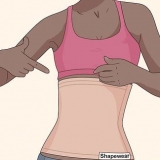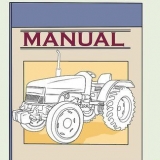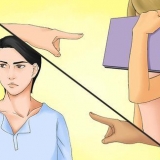Skep 'n (multimedia) aanbieding in libreoffice
Inhoud
- Trappe
- Voeg `n skyfie by
- Kies `n agtergrond
- Kies `n uitleg
- Voeg by en formateer `n teks
- Voeg `n prent as muurpapier by
- Voeg, skuif en wysig `n prent
- Voeg `n teksarea by
- Voeg `n nommering of opsomming by
- Voeg `n hiperskakel as teks by
- Voeg `n hiperskakel by `n prent
- Voeg `n filmgreep by
- Voeg `n skyfie-oorgang by
- Voeg `n animasie by
- Ontdoen of herhaal `n handeling
- Stoor `n aanbieding
- Wenk
Is jy `n onderwyser, woordvoerder of verkoopspersoon, kan `n aanbieding altyd nuttig wees om `n diskoers te voer. Die gebruik van oudiovisuele materiaal is hier `n pluspunt, aangesien dit die aandag van die lesers trek. In hierdie instruksie sal jy die verskillende stappe leer om `n (eenvoudige) aanbieding met LibreOffice Impress te maak.
Trappe
Voeg `n skyfie by
- In die kieslysbalk in die `Voeg in`-kieslys, kies `Skyfie` of klik in die `Presentasie`-nutsbalk vir `Skyfie`.
Kies `n agtergrond
- U kan die taakbalk hiervoor gebruik. Dit is regs van die skyfie geleë.
- Kies die `Hoofbladsye`-oortjie in die taakbalk.
- Kies `n agtergrond uit die lys sjablone onder `Beskikbaar om te gebruik`.
Kies `n uitleg
U kan die taakbalk hiervoor gebruik. Dit is regs van die skyfie geleë.
- Kies die `Uitleg-oortjie` in die taakbalk.
- Kies `n uitleg uit die lys.
Voeg by en formateer `n teks
- Om aan te las:
- Klik in die teksarea op `Klik om teks by te voeg`.
- Tik die teks.
- Opmaak:
Daar is `n paar knoppies wat gereeld gebruik word om die teks in die aanbieding van die nodige formatering te voorsien.
- Kies die teks wat jy wil formateer.
- Kies die lettertipe uit die `teksformaat`-nutsbalk.
- Kies die lettergrootte in die `teksformaat`-nutsbalk.
- Kies die tekskleur in die `teksformaat`-nutsbalk.
Voeg `n prent as muurpapier by
- Regskliek in die skyfie.
- In die `Skyfie`-aftrekkieslys, kies `Stel skyfie-agtergrondprent in`.
- Gaan na die toepaslike gids (bv. `Prente` of `Dokumente`).
- Dubbelklik op die prent of klik op die prent en klik dan op die `Open`-knoppie.
- Kies `Agtergrondinstellings vir alle bladsye?` vir `Ja` as jy die agtergrond vir alle skyfies wil gebruik en vir `Nee` as jy die agtergrond net vir die geselekteerde skyfie wil gebruik.
Nou kan jy teks sonder enige probleme byvoeg.
Voeg, skuif en wysig `n prent
Om aan te las:
- Klik op die `Voeg prent in`-ikoon in die skyfie.
- Gaan na die toepaslike gids (bv. `Prente` of `Dokumente`).
- Dubbelklik op die prent of klik op die prent en klik dan op die `Open`-knoppie.
Beweeg:
- Links klik op die prent en hou.
- Sleep die prent na die verlangde posisie.
Om te verwerk:
- Klik op die prent.
- Klik en hou op die groottehandvatsels in die hoekpunte.
- Sleep die muis om die prent te vergroot of te verklein.
Die grootte van handvatsels is die groen blokkies wat verskyn wanneer jy op `n prent klik.
Voeg `n teksarea by
- Klik op die `Teks`-ikoon in die `Teken`-nutsbalk.
- Klik in die skyfie waar jy die teks wil invoeg en hou vas.
- Sleep die muis om die teksarea te vergroot.
- Klik in die teksarea om teks by te voeg.
Die `Teken`-nutsbalk is aan die onderkant van die skyfie. Jy kan die `Teks`-ikoon aan die `T` herken.
Voeg `n nommering of opsomming by
- Klik in die teksarea.
- In die `Teksformaat`-nutsbalk, klik op die `Nommering/koeëls`-ikoon.
- Kies die oortjie `Koeëls` of `Nommerstyl`.
- Klik op die verlangde kolpunt of nommering.
- Klik die OK knoppie`.
Nog `n kolpunt of nommering sal outomaties bygevoeg word wanneer jy `Enter` druk.
Voeg `n hiperskakel as teks by
- Gaan na jou internetblaaier.
- Gaan na die verlangde webblad.
- Kies die hiperskakel.
- Regskliek en kies `Kopieer` in die aftreklys.
- Gaan na Libre Office Impress.
- Regskliek op die skyfie en kies `Plak` in die aftreklys.
- Kies die hiperskakel in die skyfie.
- In die `Standaard`-nutsbalk, klik op die `Hyperskakel`-ikoon.
- Plak die hiperskakel in die `Internet`-oortjie by `Teiken`.
- Klik op die `Pas toe`-knoppie en dan op die `Sluit`-knoppie.
Die teks (hiperskakel) dien nou as `n knoppie. As u hierop klik, sal die webblad outomaties oopgemaak word.
Jy kan die `Hyperskakel`-ikoon aan die aardbol met die vel papier herken.
Voeg `n hiperskakel by `n prent
- Klik op die prent.
- In die `Standaard`-nutsbalk, klik op die `Hyperskakel`-ikoon.
- Plak die hiperskakel in die `Internet`-oortjie by `Teiken`.
- Klik op die `Pas toe`-knoppie en dan op die `Sluit`-knoppie.
Die beeld dien nou as `n knoppie. As u hierop klik, sal die webblad outomaties oopgemaak word.
Jy kan die `Hyperskakel`-ikoon aan die aardbol met die vel papier herken.
Voeg `n filmgreep by
- Klik op die `Voeg film`-ikoon in die skyfie in.
- Gaan na die toepaslike gids (bv. `Video`s` of `Dokumente`).
- Dubbelklik op die videolêer of klik op die videolêer en klik dan op die `Open`-knoppie.
Jy kan nou die video speel deur daarop te klik.
Voeg `n skyfie-oorgang by
U kan die taakbalk hiervoor gebruik. Dit is regs van die skyfie geleë.
- Kies die skyfie.
- Kies die `Slide Switch`-oortjie in die taakbalk.
- Kies `n animasie uit die lys onder `Pas toe op geselekteerde skyfies`.
- By `Skuifskakelaar`, kies `Op muisklik` of `Outomaties na`. By `Outomatiese na` dui jy die aantal sekondes aan.
- Klik die `Pas toe op alle skyfies`-knoppie.
Voeg `n animasie by
U kan die taakbalk hiervoor gebruik. Dit is regs van die skyfie geleë.
- Kies die teks of prent.
- Kies die `Custom Animation`-oortjie in die taakbalk.
- Klik die `Voeg by`-knoppie onder `Verander effek`.
- Kies `n animasie uit die lys van die `Invoer`-oortjie.
- Maak die aftreklys onder `Speed` oop en kies die verlangde spoed vir die animasie.
- Klik die OK knoppie`.
Animasies maak die aanbieding meer lewendig, maar wees versigtig, te veel animasies maak die aanbieding te besig en verwarrend.
Ontdoen of herhaal `n handeling
- In die `Verstek`-nutsbalk, klik die `Ontdoen` of `Herdoen`-ikoon.
Die Ontdoen-ikoon is `n linkerpyltjie, die Herdoen-ikoon is `n regspyltjie.
Stoor `n aanbieding
- Klik op die `File`-kieslys in die menubalk.
- Kies `Stoor as` in die aftreklys `Lêer`.
- Voer die gewenste lêernaam in `Lêernaam` in.
- Kies die gids waar jy die lêer wil stoor.
- Kies die gewenste lêernaamuitbreiding by `Stoor as` in die aftrekkieslys.
- Klik op die `Stoor`-knoppie.
By verstek stoor LibreOffice Impress lêers met die uitbreiding `.odp`.
Wenk
- Maak seker dat jy `n skyfie aan die einde van jou aanbieding byvoeg met die hulpbronne wat gebruik word. Hiervoor verwys ons na die regulasies rakende plagiaat.;
- Vir onderwysers, kyk na: https://docs.google.com/document/d/1UDe9yb3MpFFg7Rp9fNWXHoN7eEdjNlEWwWUzgwJl1-s/edit?pli=1#heading=h.ekw5mjtrmfih vir `n duidelike verduideliking van kopieregwetgewing in die klaskamer.
- Vir `n visuele gids, kyk na die volgende video (Deel 3): http://www.youtube.com/kyk?v=JcxpZhRzQDM